Habilitar o Deshabilitar el Control de Cuentas de Usuario (UAC) en Windows
Este tutorial te muestra cómo cambiar la configuración de UAC en Microsoft Windows.

Nos ha pasado a todos en algún momento. Tienes tanto trabajo que hacer que no tienes más remedio que quedarte despierto hasta tarde para tratar de hacer todo lo posible. Pero no puedes evitar quedarte dormido después de un tiempo.
Cuando esto sucede, te despiertas unas horas más tarde para ver que tu computadora ha estado encendida todo ese tiempo. Al configurar un temporizador de suspensión en su computadora con Windows 10 para un momento en el que sepa que debe estar en la cama, lo ayudará a mantener su computadora portátil saludable.
Configurar un temporizador de suspensión en su computadora con Windows 10 requerirá que use el símbolo del sistema. Si desea que la computadora se apague en una hora, deberá escribir el siguiente comando: shutdown -s -t 3600.

La S significa apagado y la T, tiempo. Necesitará usar segundos cuando maneje el temporizador de apagado. 3600 significa que el temporizador apagará su computadora en una hora . Para agregar una hora más, agregue otras 3600, por lo que en total serán 7200. Es su elección de cuántas horas desea apagar su computadora.
Al configurar un atajo del temporizador de suspensión, puede hacer que comience la cuenta regresiva sin tener que abrir el símbolo del sistema cada vez. Para crear este acceso directo, haga clic con el botón derecho en cualquier espacio vacío de la pantalla de inicio y elija la opción Nuevo, seguida de la opción Acceso directo.

Una vez que le haya dado un nombre a su acceso directo, haga clic en la opción Finalizar. En este punto, ya ha terminado, pero puede ir un paso más allá y darle al atajo su toque personal cambiando el estilo del icono. Para hacer esto, haga clic con el botón derecho en el acceso directo y elija Propiedades , seguido de Cambiar icono .

Para aquellos momentos en los que inicia el temporizador pero necesita cancelarlo, es una buena idea tener una opción de cancelación . Siguiendo los mismos pasos que siguió para crearlo, haga clic con el botón derecho en la pantalla de inicio y seleccione Nuevo> Acceso directo. El comando para ingresar es shutdown -a .
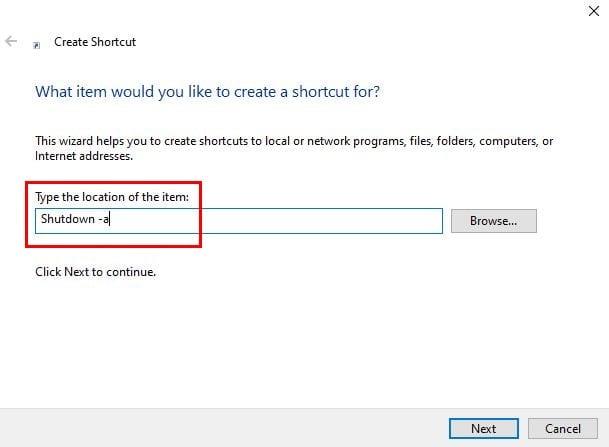
Después de nombrar su acceso directo, seleccione la opción Finalizar. También puede cambiar el ícono de este acceso directo, y mantenerlos cerca uno del otro lo ayudará a cancelar más rápido y no perder el tiempo buscándolo.
Su computadora también necesita descansar, y la creación de un temporizador de suspensión ayudará con el mantenimiento de la misma. La opción de temporizador de suspensión también es útil cuando solo desea que los niños usen la computadora durante un período de tiempo específico. Seguro que pueden volver a encenderlo, pero perderán todo lo que estaban haciendo por no detenerse cuando usted les dijo que lo hicieran.
Este tutorial te muestra cómo cambiar la configuración de UAC en Microsoft Windows.
Cómo habilitar o deshabilitar la función de Protección de Archivos de Microsoft Windows utilizando el Registro y otros métodos para Windows 10 y 11.
Si no puedes cambiar la configuración de tu ratón en Windows 10, actualiza o reinstala los controladores del ratón. O ejecuta el solucionador de problemas de hardware y dispositivos.
El error 0X800701B1 indica que un dispositivo no existe en Windows 10, generalmente asociado a problemas con discos duros externos.
¿Tiene dificultades para solucionar el código de error 0xc00000e9 de Windows 10? ¡Pruebe estos conjuntos de soluciones y vuelva a hacer que su PC o computadora portátil funcione!
¿Su actualización de Windows se atascó durante una actualización? Aquí le mostramos cómo solucionar el problema de Windows 10 atascado.
Descubre cómo mostrar archivos y carpetas ocultos en Windows 10. Aprende las mejores técnicas para habilitar visibilidad a elementos que no se ven por defecto.
¿Quiere habilitar la integridad de la memoria de Windows? Aquí hay 9 formas de corregir el error de integridad de la memoria en Windows 11/10.
Para INSTALAR el Administrador de paquetes de Windows (winget), descargue el Instalador de aplicaciones en Windows 10 y use el comando winget.
Windows 10 ahora puede recibir mejoras de funciones a través de Windows Feature Experience Pack, facilitando actualizaciones rápidas y eficientes.
¿Quieres abrir automáticamente tus sitios web favoritos al iniciar Windows 10 u 11? Descubre cómo configurar esta facilidad y mejora tu productividad.
¿Tiene problemas con una pantalla incómodamente ampliada en su PC con Windows 10 u 11? Esto es lo que puede hacer para solucionar el problema.
Si Microsoft Word sigue fallando en su PC con Windows, lea este artículo mientras lo ayudamos con todos los métodos para solucionar el problema.
Ahora que sabemos que las actualizaciones futuras de Windows 10 reservarán 7 GB de espacio en nuestros discos duros, hay una manera de evitar que esto suceda. Mientras el reservado
Imagínese esto: necesita instalar un nuevo software en su PC con Windows. Lo más probable es que se dirija a un sitio web, tratando de no hacer clic en la basura en la página,
Cuando instala una impresora, su PC con Windows 10 debería detectar su impresora automáticamente; de forma inalámbrica en su red doméstica, o conectó directamente la impresora a
La duración de la batería a menudo puede convertirse en un tema delicado, ya que se ve afectada por la forma en que usa su PC con Windows 10. Los juegos acabarán con la batería rápidamente, pero la web general
Microsoft ha prestado mucha más atención a su aplicación Windows 10 Sticky Notes últimamente. La versión 3.0 reciente de las aplicaciones fue encabezada por la sincronización entre dispositivos
Tener una unidad de recuperación de Windows 10 debería ser un componente clave de su estrategia de copia de seguridad y recuperación. Si bien no es una copia de seguridad en sí, se puede utilizar una unidad de recuperación para
Windows 10 ofrece una serie de funciones nuevas y mejoras a las funciones anteriores, muchas de las cuales es posible que no conozca por completo. Espacios de almacenamiento es una de esas características.
Si experimentas errores o bloqueos, sigue los pasos para una restauración del sistema en Windows 11 para regresar tu dispositivo a una versión anterior.
Si estás buscando las mejores alternativas a Microsoft Office, aquí tienes 6 excelentes soluciones para comenzar.
Este tutorial te muestra cómo puedes crear un icono de acceso directo en el escritorio de Windows que abre un símbolo del sistema en una ubicación específica de la carpeta.
¿Es Start11 mejor que la barra de tareas de Windows? Echa un vistazo a algunas de las ventajas clave que Start11 tiene sobre la barra integrada de Windows.
Descubre varias maneras de solucionar una actualización de Windows dañada si tu máquina tiene problemas después de instalar una actualización reciente.
¿Estás luchando por descubrir cómo establecer un video como protector de pantalla en Windows 11? Revelamos cómo hacerlo utilizando un software gratuito que es ideal para múltiples formatos de archivos de video.
¿Te molesta la función Narrador en Windows 11? Aprende cómo deshabilitar la voz del narrador de múltiples maneras fáciles.
Mantener múltiples bandejas de entrada de correo electrónico puede ser complicado, especialmente si tienes correos importantes en ambos. Este artículo te mostrará cómo sincronizar Gmail con Microsoft Outlook en dispositivos PC y Mac de Apple.
Cómo habilitar o deshabilitar el sistema de archivos cifrados en Microsoft Windows. Descubre los diferentes métodos para Windows 11.
Te mostramos cómo resolver el error Windows no puede iniciar sesión porque no se puede cargar su perfil al conectar a una computadora a través de Escritorio Remoto.



![Qué es No se puede iniciar el error 0xc00000e9 y cómo resolverlo [8 soluciones probadas] Qué es No se puede iniciar el error 0xc00000e9 y cómo resolverlo [8 soluciones probadas]](https://cloudo3.com/resources4/images1/image-5269-1109093426163.png)






















